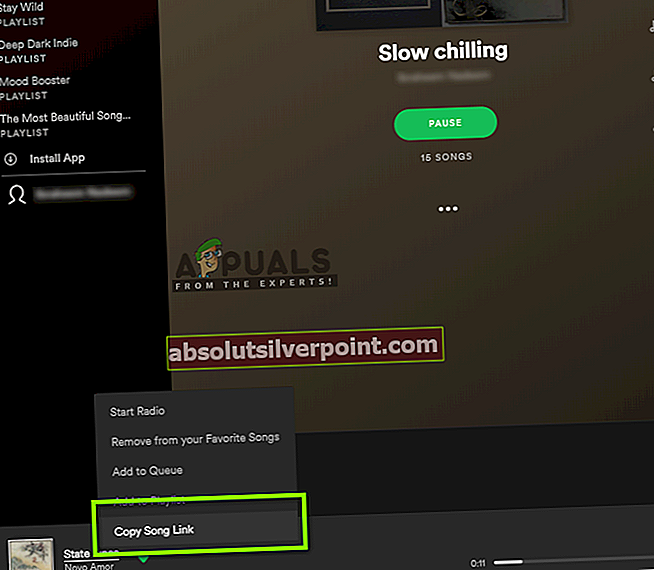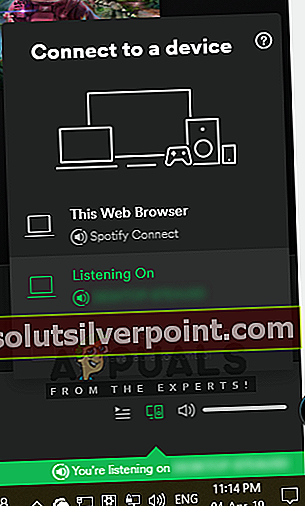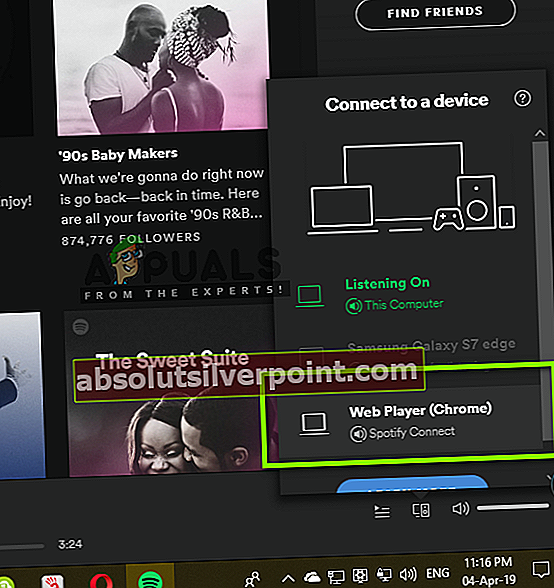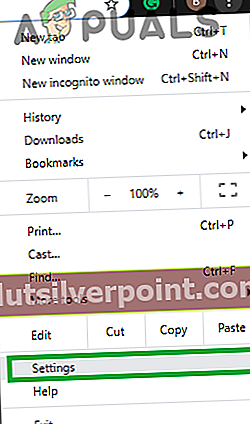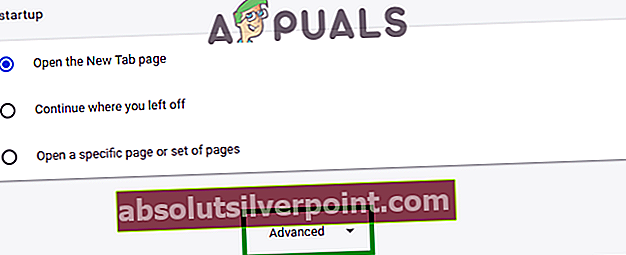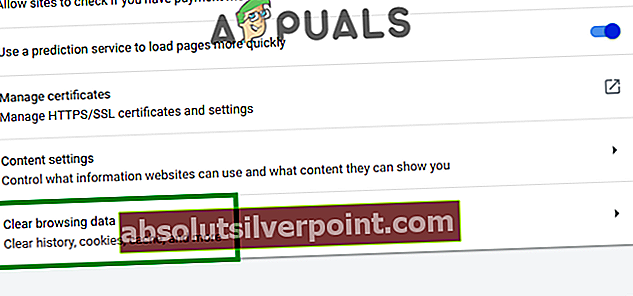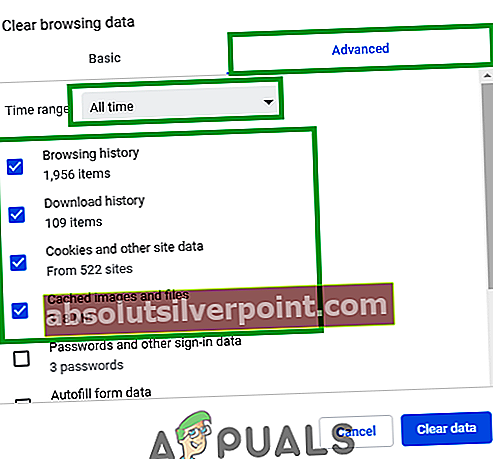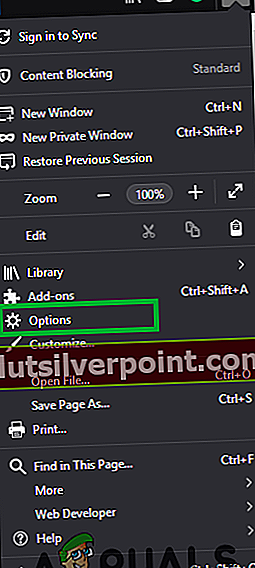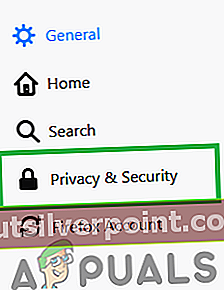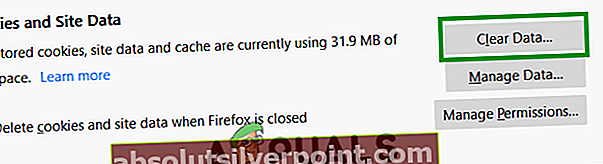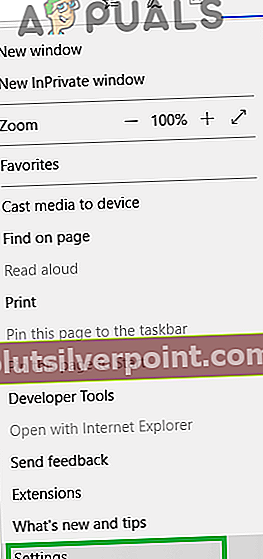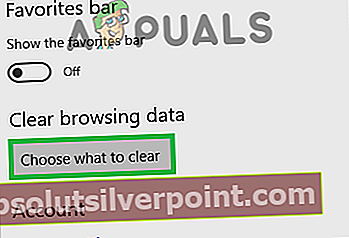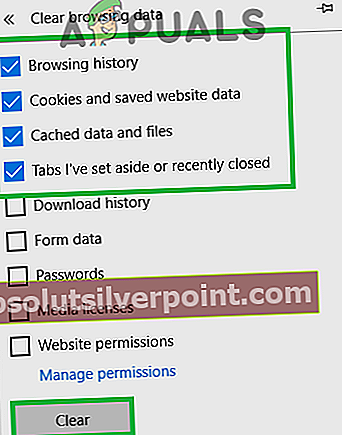Το Spotify είναι μια σουηδική πλατφόρμα ροής ήχου που παρέχει στους χρήστες περισσότερα από 50 εκατομμύρια τραγούδια και podcast. Το Spotify παρέχει επίσης στους χρήστες ένα πρόγραμμα αναπαραγωγής ιστού για προγράμματα περιήγησης, ώστε να μην χρειάζεται να κατεβάσετε την εφαρμογή. Ωστόσο, πολύ πρόσφατα έχουν γίνει πολλές αναφορές χρηστών που δεν μπορούν να μεταδώσουν ήχο στη διαδικτυακή υπηρεσία του Spotify. Οι χρήστες δεν μπορούν να παίξουν κομμάτια και η ανανέωση της σελίδας δεν επιλύει το πρόβλημα.

Τι εμποδίζει το Spotify Web Player να λειτουργεί;
Αφού λάβαμε πολλές αναφορές από χρήστες, ερευνήσαμε το ζήτημα και καταγράψαμε έναν οδηγό που έλυσε το πρόβλημα για τους περισσότερους από τους χρήστες μας. Επίσης, έχουμε συγκεντρώσει μια λίστα με τους λόγους για τους οποίους προκαλείται το σφάλμα και παρατίθενται ως εξής:
- Πολλαπλές συνδέσεις:Μερικές φορές, εάν ο λογαριασμός Spotify είναι συνδεδεμένος σε πολλές συσκευές, σας εμποδίζει να κάνετε streaming της μουσικής. Αυτό φαίνεται να είναι ένα διαρκές ζήτημα με πολλούς χρήστες που έχουν λογαριασμό στον λογαριασμό τους σε πολλές συσκευές, παρόλο που οι άλλες συσκευές δεν χρησιμοποιούν την εφαρμογή κατά την προσπάθεια ροής ήχου στο πρόγραμμα αναπαραγωγής ιστού.
- Cookies και προσωρινή μνήμη:Όλες οι εφαρμογές αποθηκεύουν προσωρινή μνήμη για να μειώσουν τους χρόνους φόρτωσης της εφαρμογής και να παρέχουν μια πιο ομαλή εμπειρία. Ομοίως, οι ιστότοποι αποθηκεύουν cookies για τους ίδιους σκοπούς. Ωστόσο, η προσωρινή μνήμη και τα cookie μπορεί να καταστραφούν με την πάροδο του χρόνου και να προκαλέσουν προβλήματα με τη διαδικασία φόρτωσης του ιστότοπου.
- Πρόγραμμα περιήγησης Safari:Εάν προσπαθείτε να χρησιμοποιήσετε το πρόγραμμα αναπαραγωγής ιστού Spotify στο πρόγραμμα περιήγησης Safari, δεν θα λειτουργήσει. Επειδή το Spotify κατέστη άχρηστο στο πρόγραμμα περιήγησης μετά από πολλές ενημερώσεις που δεν υποστηρίζουν πλέον την αρχιτεκτονική του προγράμματος περιήγησης.
Τώρα που έχετε μια βασική κατανόηση της φύσης του ζητήματος, θα προχωρήσουμε προς τις λύσεις. Συνιστάται να δοκιμάσετε αυτές τις λύσεις με τη συγκεκριμένη σειρά με την οποία παρουσιάστηκαν.
Λύση 1: Άμεση φόρτωση κομματιού
Μερικές φορές, το πρόγραμμα αναπαραγωγής ιστού μπορεί να δυσλειτουργεί κατά τη διαδικασία φόρτωσης του ιστότοπου. Μια απλή λύση για αυτό είναι να προσπαθήσετε να φορτώσετε το τραγούδι που προσπαθείτε να παίξετε επικολλώντας απευθείας το σύνδεσμο μέσα στο πρόγραμμα περιήγησης. Επομένως, σε αυτό το βήμα, θα αντιγράψουμε το σύνδεσμο του τραγουδιού και θα το επικολλήσουμε για να το ανοίξουμε απευθείας.
- Ανοιξε το πρόγραμμα περιήγησης και εκτόξευση ο υπηρεσία web player.
- Κυβερνώ στο πίστα που θέλετε να παίξετε και κάντε κλικ στο τρίααποσιωπητικά μπροστά από το τραγούδι και επιλέξτε "Αντιγραφή συνδέσμου τραγουδιού“.
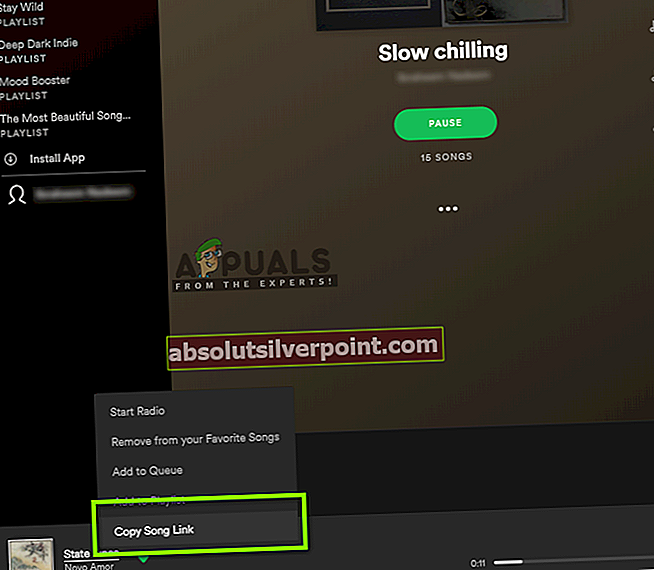
- Επικόλληση αυτό συνδέει το διεύθυνσημπαρ του προγράμματος περιήγησής σας και πατήστε "Εισαγω“.
- Μόλις φορτωθεί η σελίδα προσπαθήστε παίζω το τραγούδι και έλεγχος προς την βλέπω εάν το πρόβλημα παραμένει.
Λύση 2: Ανανέωση επιλεγμένης συσκευής
Εάν ο λογαριασμός είναι συνδεδεμένος σε πολλές συσκευές και χρησιμοποιείται επίσης στο κινητό σας τηλέφωνο ή στο tablet, μπορεί μερικές φορές να αντιμετωπίσει προβλήματα κατά την εναλλαγή από την επιλεγμένη συσκευή ροής. Επομένως, σε αυτό το βήμα, θα ξεκινήσουμε εκ νέου τη διαδικασία επιλογής. Γι'αυτό:
- Ανοιξε ο ιστόςπαίχτης στον υπολογιστή σου.
- Πιάσε το τηλέφωνο ή δισκίο στο οποίο είναι συνδεδεμένος ο λογαριασμός και Άνοιξε ο Spotify εφαρμογή.
- Πατήστε το "Ρυθμίσειςδόντι τροχού"Και επιλέξτε το"συσκευέςΕπιλογή.
- Παρακέντηση στο "ΑυτόΤηλέφωνοΕπιλογή στο κινητό σας, Περίμενε για 2 λεπτά και μετά πατήστε το "Ακούγοντας: Web Player (το όνομα του προγράμματος περιήγησής σας)Επιλογή.
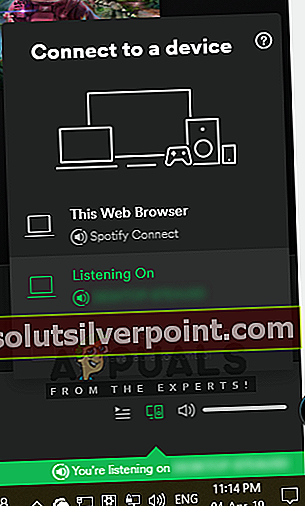
- Κυβερνώ επιστρέψτε στο πρόγραμμα αναπαραγωγής ιστού στο πρόγραμμα περιήγησης και κάντε κλικ στο "Συνδέω-συωδεομαιΚουμπί στο κάτω μέρος σωστά.
- Βεβαιωθείτε ότι το «Αυτό το πρόγραμμα αναπαραγωγής ιστούΕπιλέγεται από τη λίστα.
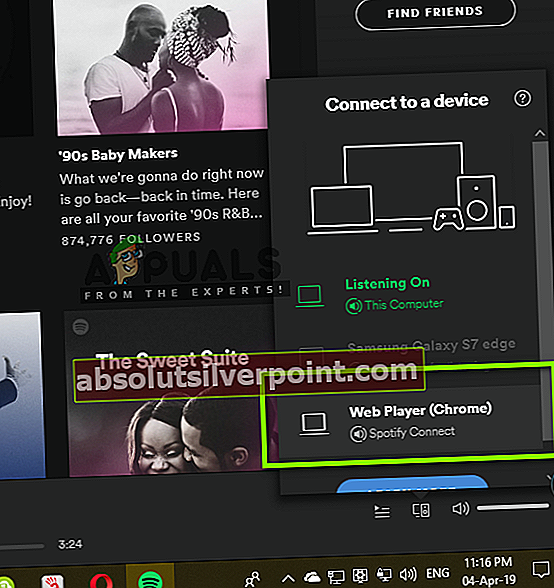
- Προσπάθησε να παίζω ο ήχος και έλεγχος για να δείτε εάν το πρόβλημα παραμένει.
Λύση 3: Διαγραφή προσωρινής μνήμης και cookie
Η προσωρινή μνήμη και τα cookie μπορεί να καταστραφούν με την πάροδο του χρόνου και να προκαλέσουν προβλήματα με τη διαδικασία φόρτωσης του ιστότοπου. Επομένως, σε αυτό το βήμα, θα διαγράψουμε την προσωρινή μνήμη και το cookie από το πρόγραμμα περιήγησης. Η διαδικασία διαφέρει ελαφρώς ανάλογα με το πρόγραμμα περιήγησης που χρησιμοποιείτε.
Για Chrome:
- Κλείσε όλες οι καρτέλες και Άνοιξε ένα καινούργιο.
- Κάντε κλικ στο μενού κουμπί στο μπλουζασωστά του προγράμματος περιήγησης και επιλέξτε "ΡυθμίσειςΑπό τη λίστα επιλογών.
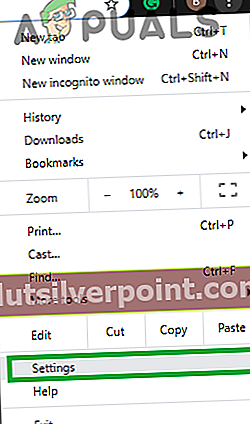
- Πάπυρος κάτω προς τα κάτω και κάντε κλικ στο "Προχωρημένος“.
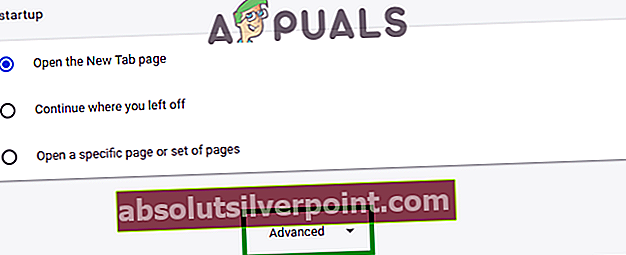
- Κάντε κύλιση προς τα κάτω και κάντε κλικ στο "Εκκαθάριση δεδομένων περιήγησης" σύμφωνα με το "Απόρρητο και ασφάλειαΤίτλος.
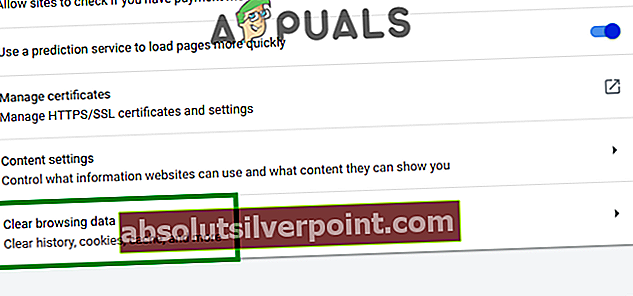
- Κάντε κλικ στο "Προχωρημένος"Επιλέξτε"Συνεχώς" από το χρονικό εύρος και ελέγξτε τις τέσσερις πρώτες επιλογές.
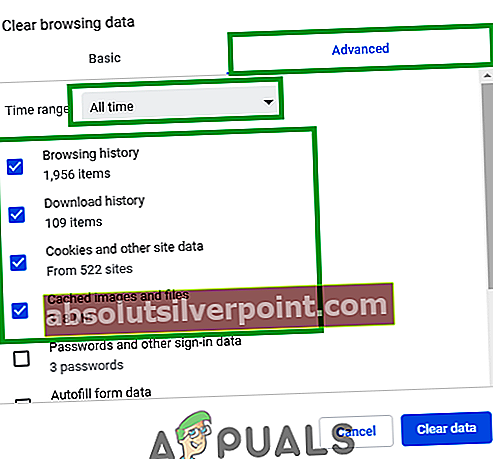
- Κάντε κλικ στο "ΣαφήΔεδομένα" και επανεκκίνηση το πρόγραμμα περιήγησής σας.
- Ανοιξε ο Spotify ιστοσελίδα και έλεγχος για να δείτε εάν το πρόβλημα παραμένει.
Για τον Firefox:
- Ανοιξε ο Firefox πρόγραμμα περιήγησης και εκτόξευση μια νέα καρτέλα.
- Κάνε κλικ στο μενού κουμπί στο μπλουζασωστά γωνία και επιλέξτε "ΕπιλογέςΑπό τη λίστα.
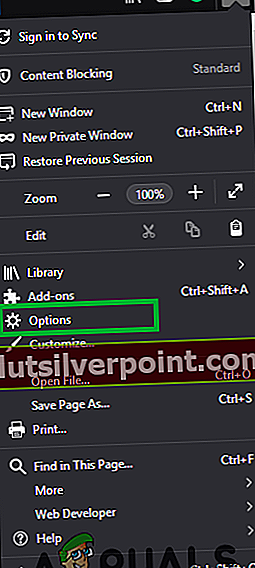
- Κάνε κλικ στο "Απόρρητο και ασφάλειαΚουμπί στο αριστερά παράθυρο και μετακινηθείτε προς τα κάτω στο "Cookies και δεδομένα ιστότοπουΤίτλος.
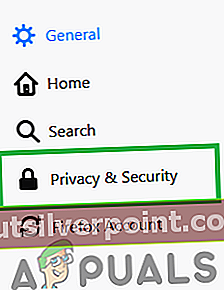
- Κάνε κλικ στο "Καθαρισμός δεδομένων"Και επιλέξτε το"ΣαφήΕπιλογή όταν εμφανίζεται το μήνυμα που εμφανίζει το χώρο που καταλαμβάνεται από την προσωρινή μνήμη και τα cookie.
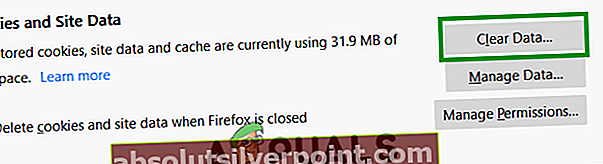
- Ανοιξε τον ιστότοπο Spotify, δοκιμάστε για αναπαραγωγή ήχου και έλεγχος για να δείτε εάν το πρόβλημα παραμένει.
Για το Microsoft Edge:
- Ανοιξε το πρόγραμμα περιήγησης και Κάντε κλικ στο κουμπί μενού στην επάνω δεξιά γωνία.
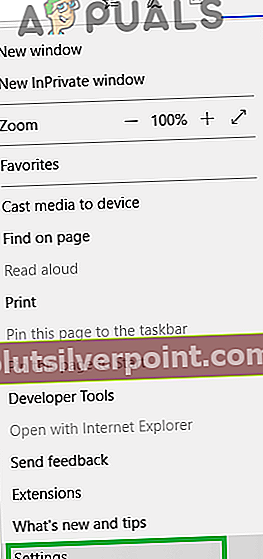
- Επιλέξτε "Ρυθμίσεις"Από τη λίστα επιλογών και μετακινηθείτε προς τα κάτω στο"Εκκαθάριση δεδομένων περιήγησηςΚαρτέλα.
- Επιλέγω ο "Επιλέξτε τι πρέπει να καθαρίσετεΚουμπί και έλεγχος τις πρώτες τέσσερις επιλογές.
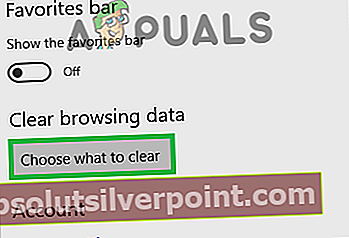
- Κάντε κλικ στο "Σαφή" και επανεκκίνηση το πρόγραμμα περιήγησης.
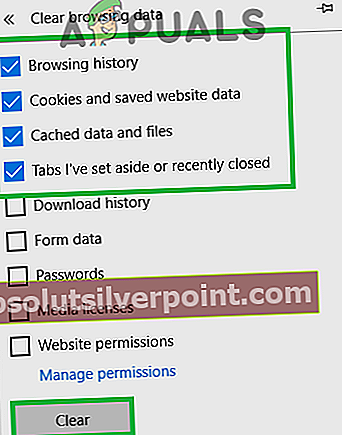
- Ανοιξε τον ιστότοπο Spotify, παίζω ο ήχος και έλεγχος για να δείτε εάν το πρόβλημα παραμένει.